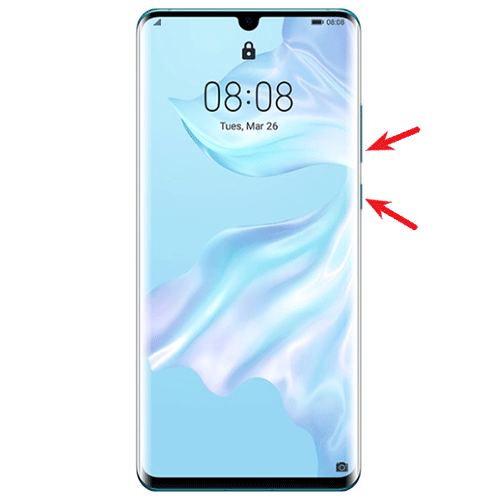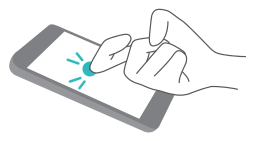скриншот экрана телефона андроид хонор
Как сделать скриншот экрана на телефоне Honor и Huawei
В наши дни общение в интернете стало более разнообразным. Пользователи отправляют друг другу не только текстовые сообщения, но и музыку, видеоролики и конечно же картинки. К последним относятся не только фотографии и изображения, скачиваемые из сети, но и скрины, которые пользователи создают во время взаимодействия со своим смартфоном. Существует масса способов, как сделать скриншот экрана на телефоне Honor и Huawei. В этой статье содержатся как общеизвестные способы создания скриншота на Android-устройствах, так и менее используемые способы, доступные в фирменных оболочках EMUI и Magic UI.
Что такое скриншот?
Screenshot – это снимок происходящего на дисплее компьютера или смартфона с помощью стандартных средств или специальных программ.
Существует огромное количество ситуаций, когда требуется сделать снимок экрана. Чаще всего, людям необходимо поделиться важной информацией и быстрее всего это осуществить с помощью изображения.
После создания скрина, пользователи могут редактировать его, выделив нужную область, а также, выделить нужную информацию, если это потребуется. Согласитесь, такой способ передачи информации гораздо удобнее, чем если бы пришлось печать текст или писать его на листе бумаги.
В зависимости от операционной системы, способы создания скринов отличаются. В этой статье будут рассмотрены способы создания снимков экрана для телефонов Honor и Huawei, которые также подходят для устройств, работающих на операционной системе Android.
Скриншот с помощью кнопок
Самый распространенный способ для создания снимка экрана на Android-устройствах, заключается в нажатии комбинации клавиш. Несмотря на свою простоту, многие пользователи сталкиваются со сложностями. Дело в том, каждый производитель смартфонов выбирает свою комбинацию кнопок.
Чтобы создать скриншот на 9-м или 10-м андроиде в смартфонах Хуавей и Хонор, необходимо одновременно нажать на клавишу включения/выключения питания и нижнюю клавишу громкости, отвечающую за снижение уровня звука.
После этого, в левом нижнем углу экрана появится миниатюрная копия сделанного снимка, которая будет доступна для просмотра в галерее телефона.
Снимок экрана через шторку уведомлений
Смартфоны Honor и Huawei с фирменными оболочками EMUI и Magic UI имеют возможность создать скрин через шторку уведомлений. Для этого необходимо сделать так, чтобы необходимая для копирования информация была на экране, а затем:
Готово! Сделанный снимок теперь доступен для просмотра и редактирования в галерее.
Скриншот жестами (костяшки)
На некоторых моделях Хуавей и Хонор скриншот можно делать при помощи костяшки пальца. Для этого необходимо включить соответствующую функцию в настройках.
Теперь, при двойном постукивании по дисплею смартфона костяшкой пальца будет сделан снимок. При вычерчивании костяшкой пальца прямоугольной фигуры определенного размера, будет сделан screenshot только выделенной области. Если начертить костяшкой пальца символ в виде буквы «S», то можно создать длинный скриншот, речь о котором пойдет дальше.
Скриншот тремя пальцами
Владельцам Huawei и Honor с операционной системой Андроид 9 и Андроид 10 доступна возможность делать скрин, проведя тремя пальцами по дисплею. Для включения этой функции необходимо:
Теперь, при проведении тремя пальцами руки по экрану сверху вниз, пользователи увидят, что был сделан скрин.
Длинный скриншот
Перед тем как сделать длинный скриншот на Huawei или Honor, необходимо сначала воспользоваться одним из вышеперечисленных способов. Дальнейшие действия пользователя:
Готово, теперь в галерее телефона появится сохраненное изображение нужного размера.
Приложения
Для съемки происходящего на дисплее телефона разработаны специальные приложения. Рассмотрим самые популярные среди них.
Как сделать скриншот на телефоне Хонор
Сегодня большая часть пользователей перешли на мобильные устройства. Их преимущество очевидно — мобильность, смартфоны и планшеты всегда под рукой. А некоторые телефоны превосходят по мощности даже компьютеры. В определённых случаях появляется необходимость сделать снимок экрана. В этой статье мы расскажем вам, каким образом создать скриншот на вашем телефоне Хонор.
Чем устройства Хонор отличаются от других брендов
Китайские производители мобильных телефонов часто плохо проводят параллель между серийными номерами моделей и их модификацией. Разобраться в этих цифрах порой сложно даже им самим. Но у моделей Хонор с этим всё в порядке. Каждая следующая цифра модели оснащена более мощным железом и новыми возможностями. А также есть разделение моделей на ценовые сегменты.
Разработчики этого бренда нацелены на оснащение своих устройств более мощными процессорами. Чтобы мобильные устройства с уверенностью смогли заменить пользователям их домашние компьютеры. Также не стоит забывать, что большинство моделей Honor выглядят потрясающе. Стильные корпусы доступны в разных цветах. Есть также небольшой минус, который тоже относится почти ко всем бюджетным и среднему сегменту смартфонам — это аккумулятор. Его мощности часто недостаточно. Почему-то силу аккумулятора производители увеличивать не спешат.
Производители из Honor со всех сил стараются делать свои мобильные устройства универсальными. И некоторые модели действительно являются таковыми. Ведь для нас, пользователей, главными качествами являются — мощность, хорошая камера и возможно сделать скрин экрана.
Как сделать скриншот на телефонах Honor
Это отличный способ создания скриншота экрана на любой модели Хонор, так как после создания снимка не попадает в галерею. Тем самым не засоряет память телефона или карту памяти.
1. Перейдите на страницу, из которой вы хотите сделать снимок интерфейса на своём смартфоне;
2. Нажмите и удерживайте кнопку « Домой » или « Home », которая находится посередине. И часто имеет вид кружка;
3. Появится небольшое меню, где будут кнопки «Google», «Меню» и др. Выберите кнопку « Поделиться »;
4. В новом окне вы сможете выбрать, куда отправить только что созданный скриншот на вашем смартфоне. Это может быть одна из ваших социальных сетей, которыми вы пользуетесь. Ящик электронной почты, облачные хранилища. Или мессенджеры.
Способ сделать снимок экрана при помощи кнопок
Есть более простой и быстрый способ сделать скрин экрана мобильного телефона Honor. Практически все модели от этого производителя сразу же сделают скриншот после нажатия кнопки уменьшения громкости и кнопки питания.
В зависимости от модели, устройства могут вести себя при этом по-разному. В одних появляется рамка, которая обозначает, что снимок экрана на телефоне с Honor уже сделан. В других вы можете наблюдать ту же рамку, только с дополнительными кнопками и функциями. Чтобы, например, поделиться скриншотом с друзьями через социальные сети, менеджеры и E-mail. А также может присутствовать даже простой редактор изображения, где вы сможете подкорректировать то, что у вас получилось.
Сохранить изображение на смартфоне Хонор через шторку
Для того, чтобы ею воспользоваться:
Чтобы его отправить на почту, соц. сеть или мессенджер, выберите файл и нажмите кнопку « Поделиться ». Не забывайте, что сначала нужно открыть приложение, игру или перейти на нужный экран, чтобы сделать скриншот, и опустите шторку.
Как сделать скриншот тремя пальцами в Honor
1. Выберите на главном экране иконку « Настройки »;
Сохранение скриншота на смартфонах Huawei и Honor
Функция создания снимка экрана на смартфонах Huawei позволяет быстро сохранить важную информацию под рукой. Скриншот всего экрана на мобильных устройствах Huawei и Honor можно сделать с помощью нескольких способов.
Съемка скриншота с помощью функциональных клавиш
Для того, чтобы сделать скриншот зажмите одновременно кнопку блокировки и кнопку уменьшения громкости на боковой панели телефона. Вы услышите характерный щелчок камеры и увидите процесс сохранения изображения.
Съемка скриншота с помощью значка
Съемка скриншота с помощью костяшек пальцев
Если на вашем смартфоне доступна функция управления жестами, то вы можете воспользоваться данным способом.
Дважды постучите костяшкой одного пальца по экрану для получения скриншота. Опция поддерживается не на всех версиях фирменных оболочек Emotion UI.
Съемка скриншота с помощью трех пальцев
Еще один способ сделать скриншот при помощи жестов. Для моделей Huawei и Honor с определенными версиями EMUI для совершения скриншота следует активировать дополнительную функцию (как правило во всех последних версиях EMUI и MagicUI данная функция доступна для настройки).
Съемка длинного скриншота
Если вам необходимо сделать скриншот всей страницы веб-сайта или приложения целиком, а не только видимой на экране области, то нужно воспользоваться функцией «длинного скриншота».
Если у вас остались вопросы по созданию скриншотов на смартфонах Huawei или Honor, а также на любых других устройствах этих брендов под управлением операционной системы Android с фирменными оболочками EMUI и MagicUI, то задавайте их в комментариях и мы постараемся помочь.
Как сделать скриншот на Хонор?
Существует несколько способов, как сделать скриншот на Хонор — с применением стандартной комбинации кнопок, костяшками пальцев, используя строку быстрого доступа, тремя пальцам или с помощью программ. Каждый из методов имеет особенности, а некоторые функции нуждаются в предварительном включении. Ниже рассмотрим, как сделать скриншот на Honor для каждого из представленных методов.
С помощью кнопок
Многие до сих пор пользуются стандартным способом создания скринов — с помощью комбинации кнопок. Он удобен, ведь здесь не нужно устанавливать дополнительные настройки и ставить приложения — опция доступна «с коробки». Чтобы сделать скрин на телефоне Хонор, найдите интересующее изображение. Далее проделайте следующие шаги:
В дальнейшем полученный на Хонор снимок можно отправлять, обрабатывать, переносить на другие устройства и решать иные задачи.
Тремя пальцами
На новых версиях прошивки EMUI предусмотрена возможность создания скрина с помощью движения пальцев. Чтобы сделать скриншот экрана на телефоне Honor таким способом, начните с включения опции. Алгоритм такой:


В этом же разделе показывается, как правильно сохранять изображение. Необходимо провести прижатыми друг к другу тремя пальцами с области немного выше средины к самому низу. Подтверждением правильности выполненной работы будет появление анимации слева внизу. Сделанное фото сохраняется в Галерее.
Костяшками пальцев
Удобный метод сделать скриншот на Андроиде Хонор — использовать собственные костяшки пальцев. В отличие от прошлого способа, здесь необходимо использовать заднюю и твердую часть пальца. Впервые такая возможность появилась на Хуавай Хонор 8 и выше. Как и в прошлом случае, опцию необходимо включить. Для этого:
Как и в прошлом случае, не дисплее приводится анимационная картинка, как сделать скриншот на телефоне Хонор. Владельцам смартфона доступно три варианта:
Преимущество метода в том, что с его помощью можно делать скрин разных размеров и участков. Данные также сохраняются в разделе Галерея и могут использоваться по желанию пользователя.
Через быстрый доступ
При рассмотрении вариантов, как сделать скриншот экрана блокировки на Honor, обратите внимание на способ с панелью быстрого доступа. Такая опция появилась на смартфонах, начиная с Хонор 5Х, работающих на Андроид 5.1 и имеющих прошивку от EMUI 3.1 и выше. Для создания скрина, к примеру, на Хонор 9, делайте такие шаги:
Подтверждением действий является анимация, которая переносит снимок в нижнюю левую часть дисплея. Она задерживается на несколько секунд, а после этого исчезает.
Что такое длинный скриншот, как его сделать
В телефонах Хонор предусмотрена опция создания длинного скрина. Его особенность в том, что с помощью специальных действий удается захватить даже невидимую часть дисплея. Для создания такого изображения сделайте ряд шагов:
Таким способом легко сфотографировать необходимую часть дисплея Хонор. Как и в прошлых случаях, данные сохраняются на внутренней памяти устройства.
Итоги
Каждый из рассмотренных методов доступен для владельцев Хонор. В дополнение выделим еще один вариант, как сделать скриншот на таких устройствах — с помощью приложений. Последние доступны для скачивания в Плей Маркете и не требуют оплаты. Их плюс заключается в более широком функционале. Примеры — Screen Master, Screenshot touch и другие.
Как сделать скриншот на телефоне Хонор?
Функция особенно удобна, когда нужно передать часть текстовой информации через мессенджеры. Скриншот используется на любом типе устройств, которые функционируют на базе Андроид. Но, на Honor алгоритм немного отличается от остальных производителей.
↑ Сделать скриншот опустив шторку
Наиболее удобный способ для создания снимка экрана – опустить шторку уведомлений вниз, и найти клавишу «Скриншот«. Нажмите на нее один раз, при этом шторка поднимается на свое место автоматически. В течение нескольких секунд телефон фиксирует происходящее на экране, и сохраняет изображение в Галерее. Метод примечателен тем, что откликается из любого установленного приложения.
Однако, владелец смартфона может редактировать набор функций в шторке уведомлений по своему усмотрению.
↑ С помощью кнопок
Две механические кнопки – клавиши громкости и кнопка включения выполняет определенный набор функций. Если нажать одновременно клавишу уменьшения звука и кнопку выключения в течение нескольких секунд можно услышать характерный щелчок. После этого создается снимок дисплея. Алгоритм невозможно изменить, он задан по умолчанию разработчиками.
↑ Использование костяшки
Данная методика позволяет создавать скрины при помощи костяшки пальцев рук. Но, стоит признать, что этот способ доступен только на новых прошивках. Предыдущие два способа позволяли сохранять скриншоты на телефонах Huawei и Honor, но эта методика ограничена в применении.
Скриншот костяшками пальцев наиболее сложный из всех представленных. Чтобы сделать снимок дисплея на весь периметр, коснитесь костяшкой в любом месте экрана. Чтобы выделить определенную часть дисплея, обведите костяжшой ту часть, которую необходимо запечатлить.
↑ Тремя пальцами
Являюсь руководителем проекта, люблю андроид. Слежу за новинками, новостями, а так же помогаю решить проблему возникшую у пользователей в андроид смартфонах!
Для того чтобы воспользоваться полными возможностями сайта, пожалуйста авторизуйтесь с помощью социальных сетей.
Если у вас возникли вопросы с решением проблемы на вашем смартфоне. Оставьте комментарий подробно описав проблему, и обязательно укажите модель вашего смартфона. Мы постараемся помочь вам!
Информация
На данный момент комментариев нет 🙁